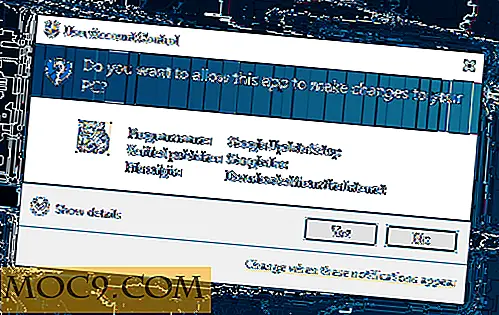Hvor sikker er App Locker for Android?
Hvis du gjør et raskt søk på uttrykket "applås" i Google Play Butikk, finner du mange apper, både gratis og betalte, som lar deg låse individuell app og forhindre uautorisert tilgang. I Make Tech Easier har jeg selv anbefalt noen app-locker, inkludert ZDBox, Seal og Widget Locker. Spørsmålet er, hvor pålitelig er disse appene? Kan du stole på dem for å beskytte telefonen din?
Hvordan fungerer App Locker?
Etter at du har installert applåsen, vil du kunne velge hvilke apper du vil beskytte og opplåsingsmodusen (passord, pin eller mønster). Hva appen gjør er å kontinuerlig overvåke de løpende appene og se hvilken som er nylig åpnet. Hvis den passer til appene i beskyttelseslisten, vil applåseren avlyse og vise en utfordringsskjerm for å låse opp appen.
Utnyttelsen
La oss se hvordan vi kan omgå eller deaktivere applåsen.
La oss si at du bruker applåsen til å beskytte noen av programmene med personlige data, for eksempel filbehandling, kostnadsadministrator osv., Men du låste ikke opp appen "Innstillinger". Alt jeg trenger å gjøre er å gå til "Innstillinger -> Apps", finn app locker og trykk "Clear Data" -knappen. Boom! All din beskyttelse tilbakestilles umiddelbart. Dette gjelder ikke bare for applåser, det gjelder alle apper som har PIN-kodebeskyttelse, spesielt Play Store-appen.

Og mer…
Så du har bestemt deg for at du også bør beskytte appen "Innstillinger" og du vil være trygg etter det. Hold den tanken! Det neste jeg skal gjøre er å gå til App-skuffen, finn applåsen og dra den til Avinstaller bin. Boom! All din appbeskyttelse er borte igjen.
Og hvis det ikke er mulig, kan jeg gå til Filbehandling, Systemverktøy, eller til og med Titanium Backup (disse appene finnes vanligvis i de fleste Android-telefoner) og benytter avinstalleringsfunksjonen for å avinstallere applåsen.
Løsningen
Løsningen er veldig lett. Applåsen er bare nyttig hvis du beskytter de riktige appene. Selv om det er mange applåsende apper i Play-butikken, blir ikke alle av dem gjort like. Noen av dem er altfor enkle å være ubrukelige (og belaster deg for det).
1. Først installerer du en applåser som kan beskytte appen "Innstillinger" og beskytte mot installasjon / avinstallasjon av apper. Personlig bruker jeg Application Protect som følger med "Package Installer" -beskyttelse, en låse opp en gang opplås all funksjon, gratis og best av alt, ingen annonser.
2. Kjør app locker og begynn å legge til de viktige apps til beskyttelseslisten. Her er listen over programmer du bør beskytte:
- Innstillinger-appen
- Package Installer - Beskytt mot installasjon og avinstallasjon av apps
- Play Store-appen og alle andre AppStore-apper (for eksempel Amazon AppStore)
- Eventuelle apper som har mulighet til å installere / avinstallere programmer - for eksempel Filbehandling, Titanium Backup, Systemverktøy etc.
- Online lagringsstasjon som Dropbox, Box, Drive, Skydrive, Sugarsync etc
og selvfølgelig alle andre apper som inneholder dine konfidensielle data.
Som en ekstra sikkerhet, bør du også deaktivere muligheten til å installere app fra ukjent kilde. Aktiver det bare når du trenger, og deaktiver det igjen når du er ferdig.
Konklusjon
Applåsen er så sikker som du tillater det å være. Hvis du ikke bry deg om å låse opp de nødvendige appene, spiller det ingen rolle hvor mye du betaler for applåsen, de er ubrukelige på slutten av dagen.
Bildekreditt: Norebbo